Jak zakázat přenos na vašem iPhone a Mac

Handoff je opravdu skvělá vlastnost iOS a macOS, pokud jste jediná osoba, která používá vaše zařízení. Umožňuje bezproblémové přecházení z toho, že něco děláte na vašem Macu, aby to dělalo na vašem iPhone a naopak.
SOUVISEJÍCÍ: Jak vyrobit Macy a zařízení iOS pracovat společně hladce s kontinuitou
Řekněme, že jsem mám webovou stránku otevřenou v Safari na počítači Mac. Pokud půjdu do App Switche na svém iPhone, bude to jako návrh. A není to jen Safari; funguje v každé aplikaci třetí strany, která ji implementuje. Já jsem Ulysses otevřený na mém Macu napsat tento článek; při otevření aplikace App Switcher v iOSu mám možnost přeskočit přímo do stejného dokumentu a pokračovat v práci s aplikací Ulysses iOS
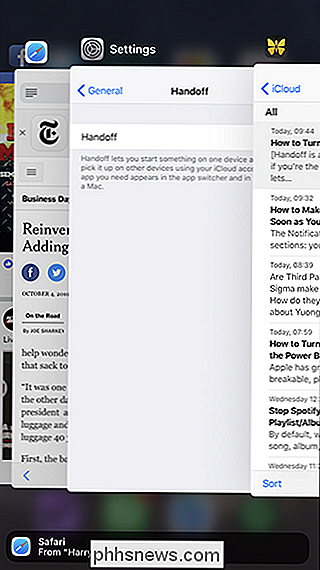
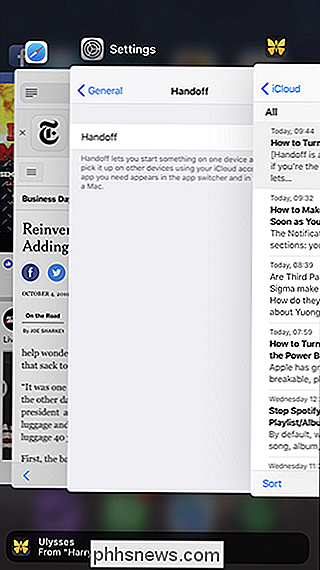
funguje to i naopak. Když otevřu Safari nebo Ulysses na svém iPhone, jsou automaticky navrženy v doku na počítači Mac a iPad
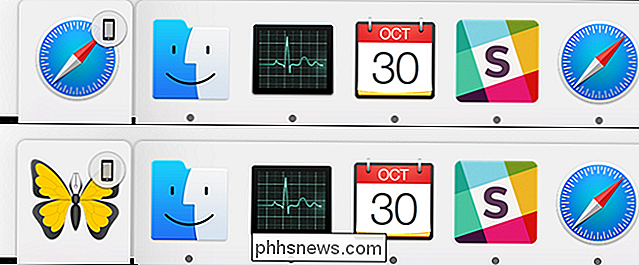
Problém je v tom, že pokud sdílíte iPad nebo Mac s jinými lidmi, automaticky se také podělíte o to, co děláte přes Handoff. Váš partner, který sedí vedle vás na gauči s rodinou iPad, nemusí vědět, co hledáte na vašem telefonu jen proto, že obě zařízení byly nastaveny pomocí vašeho Apple ID.
Chcete-li to vyřešit, měli byste se obrátit Odpojte zařízení, která sdílíte s jinými lidmi.
Na zařízení iPhone a iPad
Přejděte na Nastavení> Obecné> Handoff
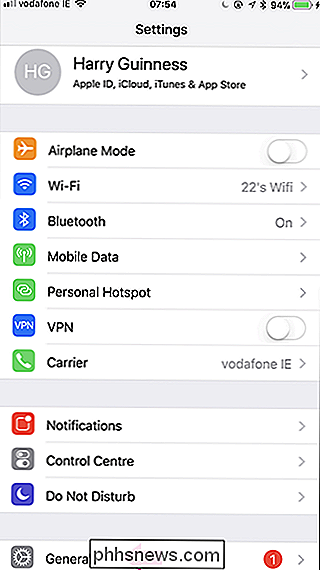
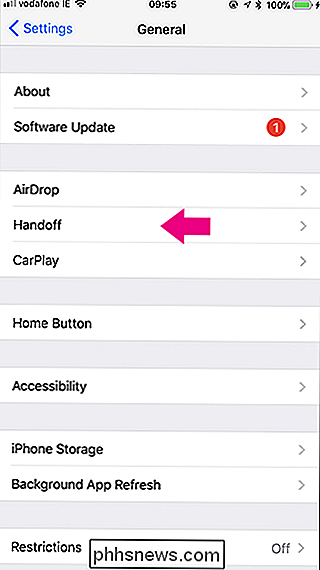
Přepněte přepínač Handoff
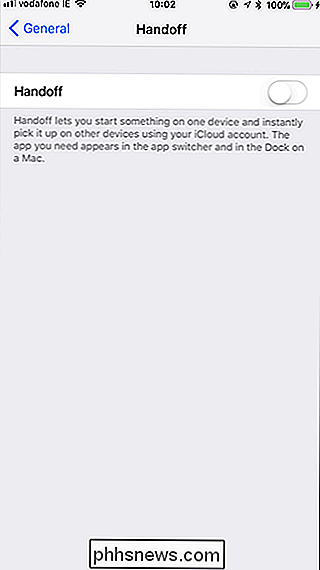
Nyní vaše zařízení iOS nebude automaticky sdílet vše, co děláte. Na počítačích Mac
Přejděte na Předvolby systému> Obecné a zrušte zaškrtnutí políčka "Povolit přenos mezi tímto počítačem Mac a vaším zařízením iCloud".
Pokud chcete Android, stačí si koupit Pixel Phone společnosti Google
Samsung může na trhu vytvářet nejoblíbenější telefony Android, ale to automaticky neznamená, že jsou nejlepší. Ve skutečnosti existuje spousta důvodů ignorovat společnosti Samsung a společnosti LG a dostat svůj telefon Android přímo od zdroje: Google SOUVISEJÍCÍ: Je hodně inovace na Pixel 2? Nyní to neznamená, že Samsung nebo LG staví špatné telefony, protože to není pravda a nikdy bych nechtěla naznačovat jinak.

Jak používat Feed Roku, abyste se drželi krok s novými epizodami vašich představ
Když uživatelé DVR chtějí dohonit své oblíbené přehlídky, směřují do sekce nahrávek a vše je v jednom místo. Kordové řezačky nemají tento luxus: některé přehlídky jsou na Hulu, jiné jsou na Amazonu a mnohé jsou nabízeny pouze na internetových stránkách pro určitý televizní kanál. Roku tento problém řeší "My Feed", část domovská obrazovka, která Vás upozorní, když jsou k dispozici nové kanály, které jste instalovali, v nové epizodě sledované přehlídky.



